Cómo Transferir Música desde Mac a iPhone/iPad/iPod Touch Facilmente
La forma más conocida y común de transferir música desde Mac a iPhone es a través de iTunes. Usando iTunes, el proceso es rápido, pero si tienes algunos archivos musicales en tu iPhone que no están presentes en tu biblioteca de iTunes, serán eliminados durante el proceso de sincronización. Entonces los archivos de música en tu iPhone que son descargados o tomados serán eliminados, ya que iTunes trabaja sincronizando la música de la Mac con el iPhone. La mejor solución sobre como transferir música desde Mac a iPhone sin eliminar el contenido existente está enlistada abajo.
- Parte 1. La solución más fácil para transferir música desde Mac a iPhone/iPad/iPod touch
- Parte 2. Solución para transferir Música desde Mac a iPhone/iPad/iPod touch gratis.
Parte 1. La solución más fácil para transferir música desde Mac a iPhone/iPad/iPod touch
Usando un software profesional llamado Wondershare TunesGo es la solución más fácil para transferir música desde Mac a iPhone/iPad/iPod touch. El software permite la transferencia de música entre dispositivos iOS, Android, PC/Mac y iTunes, sin eliminar los datos existentes. Entonces puedes transferir audios fácilmente desde la Mac al iPhone sin preocuparse usando TunesGo. Las características adicionales soportadas por TunesGo incluyen arreglar las etiquetas ID3, des-duplica automáticamente los archivos repetidos y convierte automáticamente aquellos archivos no soportados en formatos compatibles. Además de Mac, el software permite transferir música de Windows PC a iPhone.
Poderoso Administrador de Teléfonos y Programa de Transferencia - Wondershare TunesGo

- Transferir música, fotos sin restricciones de iTunes.
- Transfiere directamente archivos a dispositivos iOS con un clic.
- Transfiere audio y video desde un iDispositivo a iTunes y PC.
- Importa y convierte música y video a formatos amigables con los iDispositivo.
- Borra fotos/videos en lotes con un solo clic.
- Des-duplica los contactos repetidos.
- Arregla & optimiza las etiquetas ID3,cobiertas y la información de las canciones.
- Perfectamente respalda/restaura la biblioteca de iTunes.
Pasos para transferir música desde la Mac a iPhone/iPad/iPod touch con TunesGo
TunesGo soporta todos los iDispositivos, incluyendo iPhone, iPad, iPod touch e iPods originales. enumerados abajo están los pasos para transferir música al iPhone usando TunesGo, puedes seguirlos de igual forma para transferir música a otros iDispositivos.
Paso 1 Descarga, instala e inicia Wondershare TunesGo, luego, conecta tu iPhone a tu Mac utilizando el cable USB.
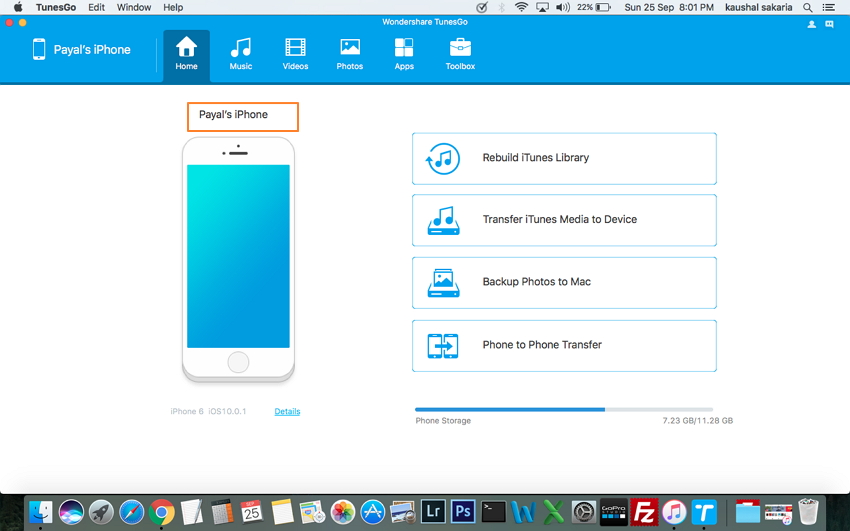
Paso 2 En la interfaz principal del software, selecciona “Música” desde la parte superior de la barra de menú para abrir la ventana de administración de música. La categoria de los archivos de música se mostrará en el panel derecho. Haz clic en “Agregar” en el panel derecho.

Paso 3 Busca los archivos de música en tu Mac que deseas agregar a tu iPhone y selecciona "abrir".

Los pasos arriba indicados muestran como transferir música al iPhone desde la Mac y de forma similar, la música puede ser transferida desde la Mac al iPad y iPod touch.

Si deseas transferir videos al iPhone a través de la Mac, el software es una buena opción y los pasos son también similares a los indicados arriba. Solo necesitas seleccionar “Videos” desde el tope de la barra de menú, en vez de “Música”. Así, utilizando el software, podrás transferir desde Mac al iPhone, no solo los archivos de música, si no también, fotos y aplicaciones.
Parte 2. Solución para transferir Música desde Mac a iPhone/iPad/iPod touch gratis.
Otro método para transferir música desde la Mac al iPhone es utilizando la característica de Compartir Todode Apple. Esta característica te permite transferir y compartir el contenido desde la biblioteca de iTunes de tu computadora a otros dispositivos iOS, computadoras y Apple TV. Este método no requiere una transferencia física de los archivos, en su lugar, permite a los dispositivos iOS tener acceso a los archivos de música presentes en nuestra biblioteca de iTunes y reproducirlos. El Compartir Todo resulta ser una buena opción cuando tu Mac tiene un gran número de bibliotecas de iTunes y no deseas sobrecargar tu iPhone con todos estos archivos de música.
Pasos para transferir música desde Mac a iPhone/iPad/iPod touch con Compartirlo Todo.
Enumerados abajo están los pasos para transferir Mac audios a iPhone para tu referencia.
Paso 1 Inicia iTunes en tu Mac y luego inicia sesión con tu Apple ID.

Paso 2 En la interfaz principal, selecciona Archivo > Compartir Todo > Enciende Compartir Todo.

Paso 3 En la pantalla principal de tu iPhone, toca en Configuración > Música. en la sección de Música, toca en iniciar Sesión y coloca la misma Apple ID y clave que utilizaste en tu Mac.

Paso 4 Abre una aplicación de música en tu iPhone y desde el fondo del menú selecciona Biblioteca > Compartir Todo. Luego, la lista de música de iTunes en tu Mac será visible ahora en tu iPhone. Podrás seleccionar la canción que deseas de tu lista.

Así, con los pasos arriba descritos, podrás transferir audios al iPhone.
Limitaciones de utilizar el Compartirlo Todo:
- Solo permite compartir archivos de música y no transferirlos físicamente.
- Ambos dispositivos deben estar presentes en la misma red.
Considerando los dos métodos de arriba, TunesGo puede ser considerado como una buena opción para transferir música desde la computadora hasta el iPhone, así te permite una transferencia rápida y sin interrupciones de la música deseada sin eliminar los archivos existentes. Puedes elegir cualquiera de los métodos para transferir música desde el iMac al iPhone dependiendo de los requerimientos.
